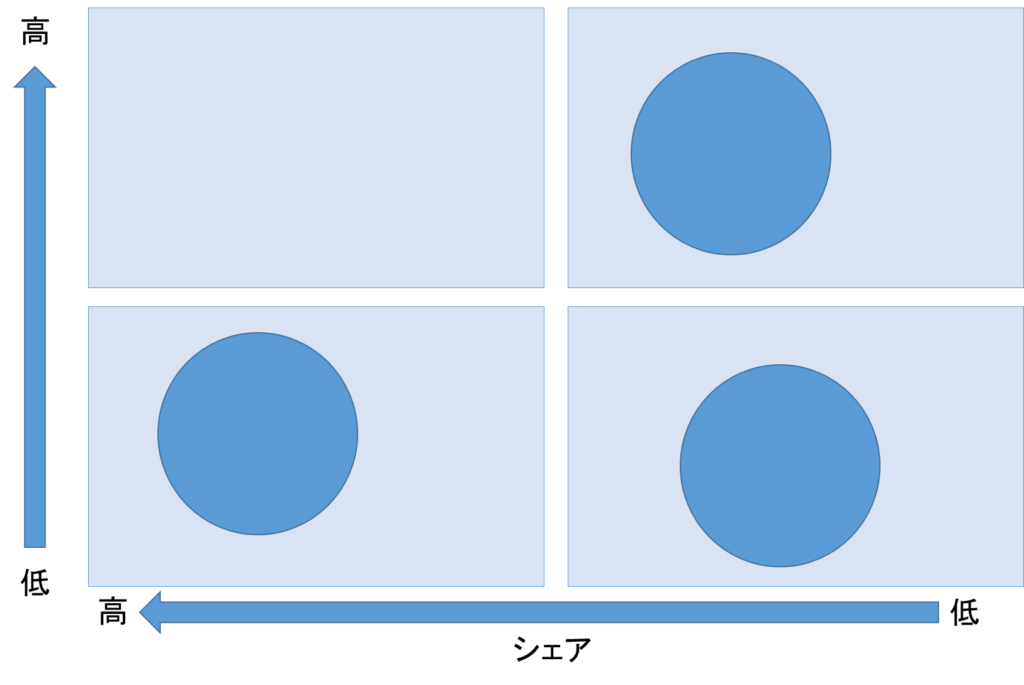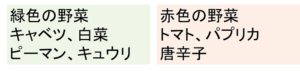ビジネス用のシンプルでおしゃれなデザインの無料パワーポイントテンプレートが沢山あります。
資料作成するときに内容を検討したいので、パワーポイントのデザインに時間かける暇がない、、
でも、デザインは何とかしたいと思っている方はいらっしゃいますか。
そんな方には是非、無料のパワーポイントのテンプレートを活用して、資料を作成してみましょう。
多くのサイトでパワーポイントのテンプレートが掲載されているサイトをご紹介していますが、パワーポイントの説明資料の構成でどこが参考にできるのかを記載していないことが多いです。
そのためいちいちサイトのURLに飛んで、テンプレートの内容を確認する必要があり、手間がかかっていました。
パワーポイントの説明資料の構成別にオススメテンプレートをご紹介したいと思います。
パワーポイントの説明資料の構成で使用されるレイアウトは以下になります。
1.表紙
2.目次
3.ボディ(本題)
・グラフ(数値やデータを図解化する)
・図表(多くの情報を表を活用して整理する)
・図形(情報を注目させる)
4.終わり
今回は「2.目次」と「4.終わり」以外のデザインレイアウトをご紹介します。
また、テーマ(スライド全体のデザイン)のテンプレートもご紹介します。
テーマのテンプレートはヘッダー、フッダー、表紙がデザインされています。
目次
【グラフ、図表、図形用】会員登録不要!シンプルでおしゃれな無料パワーポイントテンプレート
パワーポイントの資料作成には図表、グラフ、図形を使用することが不可欠です。
それぞれ使用する役割があります。
図表、グラフの役割:
多くの情報を整理し、数値や情報を視覚的にします。
伝えたいメッセージの根拠を相手に伝えます。
図表、グラフには色んな種類があります。
伝え方の用途によって使用する表、グラフを選定する必要があります。
出典:KAIZEN BASE
グラフ系について
折れ線グラフ、円グラフ、線グラフがあり、それぞれ向いている箇所がありますので、利用する際は検討してください。
図表系について
プロセス図、マトリックス図、ツリー図などがあり、伝えたい情報から図表が表現できる得意分野を意識して選定してください。
図表、グラフのデザインは数値やデータ情報を直感的に理解できるのが理想です。
図形の役割:
図形を用いることで情報を注目させます。
図形のデザインには色んなパターンがあり、それぞれ適材な場所に使用するとよいです。
・文字を白抜きにする
インパクトを与えるので、見出し、吹き出しに使用するとよい
・文字を枠で囲む
説明文に使用するとよい
・文字を背景色で覆う
背景色に使用する色は透明度を上げておくこと。
情報の要素を分ける時に使用するとよい
グラフ、表、図形用に参考にできるシンプルなデザインのテンプレートがございます。
積極的にグラフ、表、図形を活用して資料を見やすくしましょう。
グラフ、表、図形用に参考にできるシンプルなデザインのテンプレートが掲載されているサイトをご紹介します。
オススメ度を三段階評価しています。
取り入れやすさ、デザインのクオリティー、テンプレートの種類の多さの観点で評価しております。
SAGEFOX(海外のサイト)
オススメ度★★
おすすめポイント:
・カテゴリ別(ビジネス、教育、IT、医療、レジャー、スポーツ、季節)にテンプレートを選択できます。
マイナスポイント:
・配色、テイストは参考になりますが、実際にレイアウトを取り入れるのは難しいかもしれません。
TemplatesWise.com(海外サイト)
オススメ度★★★
おすすめポイント:
・ビジネスで使えそうな以下のアイコン、図、テンプレートがダウンロードできる
・ビジネス用のアイコン(Business Icon)
・会計系(Accounting)、マーケティング(Marketing)、ソーシャルメディア(SocialMedia)のビジネス系
・グラフ系(チェックリスト、タイムライン、プロセス、サイクル図)
マイナスポイント:
・テンプレートの数が少ない
・テイストデザインがフラット(単色)系をメインしているため、他のテイストを探したい方には向かない
テンプレートのダウンロード方法:
ダウンロードしたいテンプレートをクリックすると、ページの下部に「↓.zip」があります。
「↓.zip」をクリックすると、ダウンロードできます。
【テーマ、表紙用】会員登録不要!パワーポイントの無料テンプレート
表紙で重要なことはタイトルを強調させ、インパクトを出すことです。
表紙にはデザインのパターン2つがあります。
・写真背景を使用する
プレゼン全体の内容を象徴させる写真を選びます。
写真背景を薄くしたり、文字の下に図形を入れるなど、文字を強調させる工夫が必要です。
・文字を強調させることを意識したシンプルなデザイン
デザインに統一感を出すためにテーマのテンプレートに合わせたデザインをそのまま使用することが多いです。
なるべく文字は大きく中央に寄せて、余計な図形を使用しません。
横端、ヘッダー、フッター辺りに図形、ラベルデザインの入れることでシンプルすぎず、おしゃれな表紙ができます。
表紙の重要なポイントを踏まえて無料テンプレートを活用していただければと思います。
表紙、テーマの参考になるパワーポイントの無料テンプレートをご紹介します。
presentation magazine(海外のサイト)
オススメ度★★
おすすめポイント:
・デザインはインパクトがあるものからシンプルなデザインまでありますので、ビジネスだけではなく趣味でも利用できる。
企画書作成で表紙にインパクトを持たせるにはオススメです。
テンプレートのダウンロード方法:
・「Download PPtx file」のボタンを押下するとテンプレートをダウンロードできます。
マイナスポイント:
・パワーポイントの表紙または枠のテンプレートのみなので、中身の内容のレイアウトなどは自分で考えなければいけません。
Powerpoint Styles(海外のサイト)
オススメ度★★
おすすめポイント:
・ビジネス、自然、建物、フード、産業、テクノロジー、スポーツ、IT、乗り物などのカテゴリ別のテンプレートがあります。
・背景デザインはシンプルなものが多く、ビジネス、企画提案書用として活用できます。
マイナスポイント:
・テンプレート数が少ないです。
・プレゼン用の資料向きであり、パワーポイントで文章量が多いマニュアル、説明資料作成には向かない
(スライドの範囲を写真画像、イラストが多く占めているため、文字を入力できる箇所が少ない)
テンプレートのダウンロード方法:
・ダウンロードしたいテンプレートをクリックし、「Download now!」のボタンを押下するとテンプレートをダウンロードできます。
Free PPT Backgrounds(海外のサイト)
オススメ度★
おすすめポイント:
・シンプルな背景デザインで使用しやすく、デザインのクオリティが高い
「Abstract Powerpoint Templates」を選択するのがおすすめ!
マイナスポイント:
・「Abstract Powerpoint Templates」以外のテンプレートデザインは使用しにくいデザイン使用できるテンプレートが少ないです。
テンプレートのダウンロード方法:
・ダウンロードしたいテンプレートをクリックし、「Download Now」のリンクをクリックするとテンプレートをダウンロードできます。
最後に
パワーポイントで資料を作成する上で便利な無料テンプレートを掲載しているサイトをご紹介しました。
私は多くのパワーポイントのテンプレートを見てきました。
このデザインのどこがいいと思ったんだろうと考えながら使用させていただいています。
そこで行き着いたパワーポイントの表紙、グラフ、図表のデザインのポイントがあることを認識し、ザックリではありますが、解説しました。
これからもいいなと思ったパワーポイントのデザインはどんどんストックしていこうと思います。
記事をご覧いただきありがとうございます。

-スライド8.png)